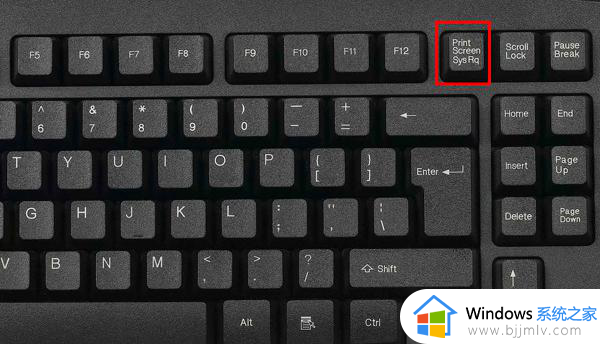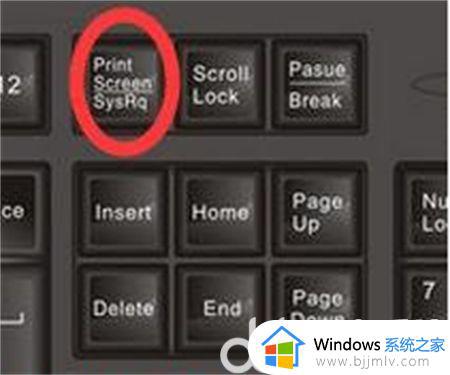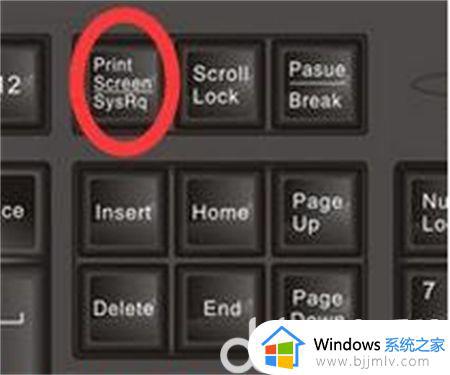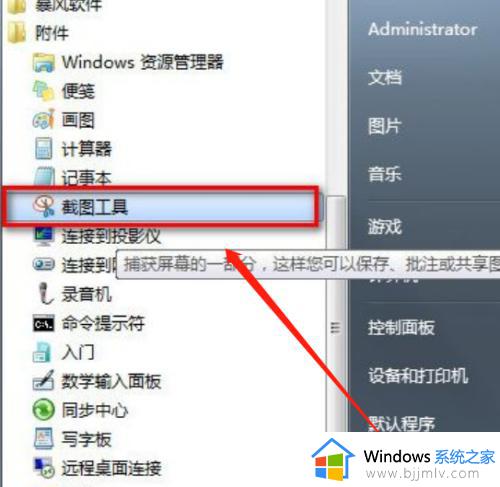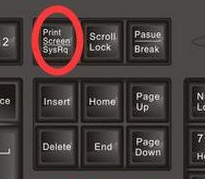windows7如何截屏快捷键 windows7截图快捷键使用方法
我们在日常使用windows7电脑的过程中,经常也会用到浏览器来进行搜索,因此在网页中也会遇到自己感兴趣的内容,这时可以通过windows7系统默认的截图快捷键来对网页内容进行截取保存,可是windows7如何截屏快捷键呢?在文本中小编就给大家介绍windows7截图快捷键使用方法。
具体方法如下:
方法一、自带快捷键
1、按Prtsc键截图
可以获取整个计算机屏幕的内容。按下PrtSc键后,可以直接打开画图工具,并进行粘贴操作。还可以将截图粘贴到QQ聊天框或Word文档中,然后选择保存即可。

2、按Ctrl+Prtsc键截图
这种方法截取的截图内容也是整个计算机屏幕,与前面提到的截图方法相同,可以直接进行粘贴和使用。
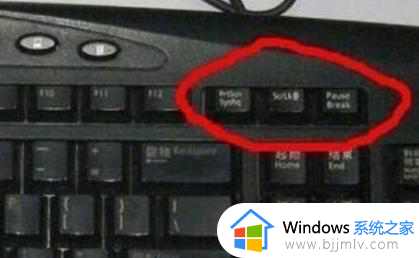
3、按Alt+Prtsc键截图
使用Alt+PrtSc组合键可以截取当前活动窗口的内容。如果你打开了一个正在使用的软件窗口,用这个组合键进行截图。截取的屏幕内容将只包含该软件窗口的显示界面,而不是整个屏幕,这种方法更加精确。

方法二、软件快捷键
1、使用QQ的软件截图,按快捷键:Ctrl+Alt+A。

2、使用微信的截图快捷键设置,在PC端微信里面点击左下角--设置--快捷按键。然后点击截取屏幕,输入你想设置的快捷键即可。
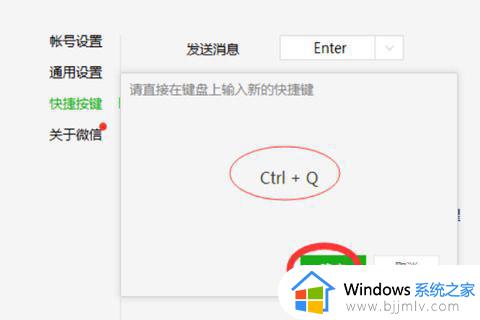
上述就是小编给大家带来的有关windows7截图快捷键使用方法了,如果有不了解的用户就可以按照小编的方法来进行操作了,相信是可以帮助到一些新用户的。